LastPass: En feil oppstod under tilkobling til serveren

Hvis LastPass ikke klarer å koble til serverne, tøm den lokale bufferen, oppdater passordbehandleren og deaktiver nettleserutvidelsene dine.
Zoom er et selskap for videotelekommunikasjon og chattjenester basert i San Jose, California. Eric Yuan, en tidligere leder i Cisco WebEx, grunnla selskapet i 2011 og ga ut den første Zoom-programvaren i 2013.
Zoom var opprinnelig ment å gi bedrifter en sømløs måte å holde virtuelle møter på. Zoom opplevde imidlertid en kraftig økning av ikke-forretningskunder under COVID-19-pandemien. Alle kan nå bruke Zoom. Brukere bruker denne appen for fjernundervisning, samarbeid og andre fjernforhold.
Ettersom flere selskaper omfavner å jobbe hjemmefra og andre former for virtuell virksomhet, fortsetter utsiktene for Zoom å øke. For øyeblikket er Zoom den beste appen for videokonferanser på grunn av dens funksjoner og utholdende iver etter å forbedre tjenestene.
Folk jobber kanskje hjemmefra, men enkelte ting om jobb og møter endres aldri. En av de tingene er tid. Hvis du er tidtaker eller har en stram timeplan, må du vite hvor lenge du har vært i et møte. Zoom har gitt brukerne muligheten til å vise varigheten av møtet deres, eller hvor lenge de har vært tilkoblet.
Tilkoblet tid på Zoom varierer mellom deltakerne, siden den begynner å telle fra tidspunktet en deltaker koblet til møtet. Det er enkelt og greit å slå på Zooms tilkoblede tid – avhengig av enheten du bruker. Denne artikkelen vil dekke to populære plattformer, Android og PC.
For å slå på Zoom Connected Time på Android, må du først installere Zoom- appen. Hvis den ikke allerede er installert, gå til Google PlayStore og søk etter Zoom. I visningsresultatet klikker du på Zoom og klikker på Installer for å installere Zoom på enheten din.
Trykk på Zoom-appen for å åpne den. Den skal åpne for å vise deg muligheten til å bli med i et møte.
Nedenfor Bli med på et møte vil du se Registrer deg og logg på . Du trenger ikke å logge på eller registrere deg for å bli med i et møte som allerede er satt opp av noen andre. For å slå på Meeting Connected Time trenger du heller ikke logge på med Android-mobilappen.
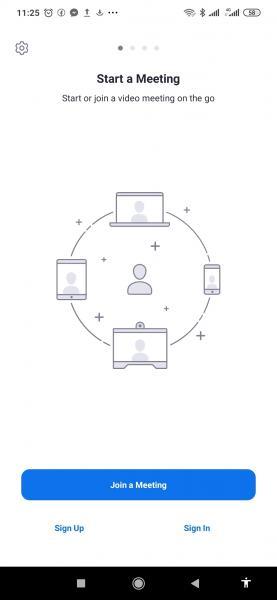
Klikk på Innstillinger- ikonet øverst til venstre på den første siden som vises . Ikonet er et girsymbol. Zoom omdirigerer deg til Møter-siden.
Klikk på Møte . Den åpnes for å vise de ulike innstillingene for møter: Demp alltid mikrofonen din , Slå alltid av videoen min , Speil videoen min , osv.
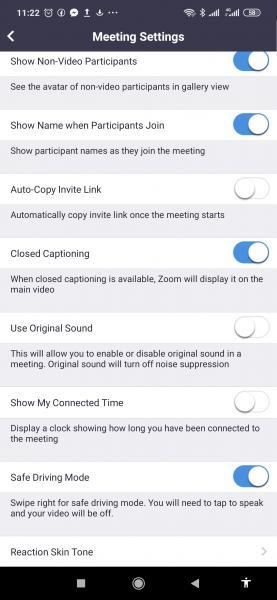
Rull ned til Vis min tilkoblede tid . Det er rett etter bruk originallyd. Vis min tilkoblede tid er slått av som standard.
Trykk på bryteren til høyre for Vis min tilkoblede tid for å slå den på. Når den er på, vil fargen på vippebryteren endres til blå.
Du kan velge å vise varigheten av et møte når du bruker Zoom på PC-en. For å gjøre det må du ha Zoom Desktop Client installert på datamaskinen. Den er tilgjengelig for både Windows og Mac. Hvis du ikke allerede har skrivebordsklienten installert, gå til www.zoom.us for å laste den ned. Sørg for å velge versjonen som er kompatibel med PC-en.
Åpne Zoom Desktop Client og logg på Zoom.
Etter at Zoom-klienten har åpnet og vist hjemmesiden, klikker du på Logg inn nederst på siden.
Skriv inn brukernavn og passord.
Gå til Innstillinger .
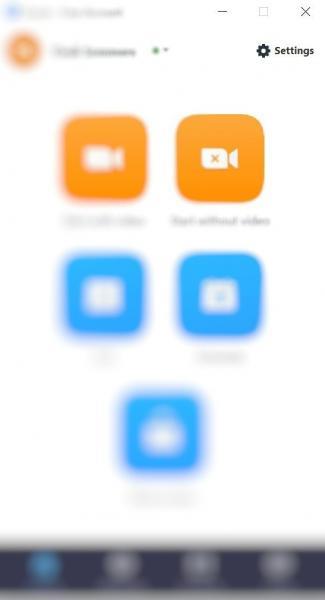
Klikk på Vis min tilkoblede tid > Generelt .
Til høyre vises alternativer under Generelt . Rull ned og velg avmerkingsboksen ved siden av Vis min tilkoblede tid .
Lukk vinduene og gå tilbake til Zoom-hjemmesiden.
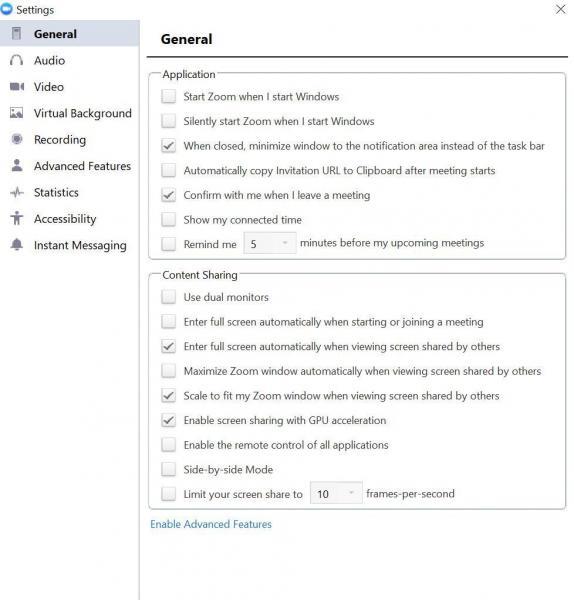
Trinnene ovenfor har forklart hvordan du slår på Connected Time for Zoom Meetings. Etter at alternativet er slått på, hver gang du blir med på et møte eller webinar, vises en klokke som viser tiden som har gått siden du ble med på arrangementet. Klokken er vanligvis plassert øverst til høyre i møtevinduet. Men hvis du deler skjermen din, vises klokken nederst på siden.
Hvis LastPass ikke klarer å koble til serverne, tøm den lokale bufferen, oppdater passordbehandleren og deaktiver nettleserutvidelsene dine.
Finn her detaljerte instruksjoner om hvordan du endrer brukeragentstrengen i Apple Safari-nettleseren for MacOS.
Lurer du på hvordan du integrerer ChatGPT i Microsoft Word? Denne guiden viser deg nøyaktig hvordan du gjør det med ChatGPT for Word-tillegget i 3 enkle trinn.
Microsoft Teams støtter for tiden ikke direkte casting av møter og samtaler til TV-en din. Men du kan bruke en skjermspeilingsapp.
Har du noen RAR-filer som du vil konvertere til ZIP-filer? Lær hvordan du konverterer RAR-filer til ZIP-format.
For mange brukere bryter 24H2-oppdateringen auto HDR. Denne guiden forklarer hvordan du kan fikse dette problemet.
Ønsker du å deaktivere Apple Software Update-skjermen og hindre den fra å vises på Windows 11-PC-en eller Mac-en din? Prøv disse metodene nå!
Lær hvordan du løser et vanlig problem der skjermen blinker i Google Chrome-nettleseren.
Hold hurtigminnet i Google Chrome-nettleseren ren med disse trinnene.
Spotify kan bli irriterende hvis det åpner seg automatisk hver gang du starter datamaskinen. Deaktiver automatisk oppstart ved å følge disse trinnene.








